
Lost Ark: как исправить ошибку 0PELPWP1F2NT
С нашим руководством по Lost Ark вы узнаете больше о том, как исправить ошибку 0PELPWP1F2NT.
Это появляется, когда мы ищем логин, который мы в конечном итоге исключаем или с экрана персонажа мы не можем продолжить, он только закрывается, и появляется эта ошибка, которая приводит нас к Windows, теперь, чтобы понять, как решить ошибку 0PELPWP1F2NT, мы есть несколько вариантов, которые могут нам помочь, нам просто нужно обратить внимание на контент, который будет представлен далее, давайте посмотрим.
Как исправить ошибку 0PELPWP1F2NT в Lost Ark?< /h2>
Есть несколько рекомендаций по решению этой проблемы, для этого у нас есть следующее:
Читайте также:
- Закройте приложения в фоновом режиме: это необходимо, потому что наш ЦП может быть перегружен, и поэтому возникают проблемы.
- Используйте кабельное подключение к Интернету: в поисках большей стабильности, уместно перейти с Wi-Fi на кабельное соединение.
- Перезапуск маршрутизатора: при сбоях в нашем соединении, что мы сделаем в первую очередь, так это.
- Проверка потери пакетов/буфера: В нашем регионе может наблюдаться потеря пакетов, поэтому мы должны проверить соединение, чтобы выяснить это.
- Отключить VPN: если эта функция включена, некоторые приложения могут не запускаться.
- li>
- Проверить файлы игры: Файлы могут быть повреждены, поэтому, проверив их, можно восстановить или восстановить отсутствующие.
- Проверить состояние сервера: необходимо знать о правильном функционировании сервера.
- Смена сервера: смена серверов или использование учетной записи друга может помочь нам увидеть, существует ли проблема, и решить ее.
- Перезапуск нашей системы: это что-то практически основное, мы сделаем это и попробуем запустить игру снова.
- Обратитесь в службу поддержки: когда мы ничего не достигнем, нам нужно только связаться поддержку игры для получения помощи.
Отключите брандмауэр: возможно эта игра входит в число заблокированных приложений, тогда необходимо отключить брандмауэр или дать игре требуемые разрешения.
Теперь, когда мы знаем, как исправить ошибку 0PELPWP1F2NT, осталось только попытаться вернуть к обычному в Lost Ark.
Платформа(ы): Microsoft Windows PCЖанр(ы): Роль боевика -игра, многопользовательская ролевая онлайн-играРазработчик(и): Tripod Studio, Smilegate RPGИздатель(и): Smilegate, Amazon GamesДвигатель: Unreal Engine 3Режим: Многопользовательскийвозрастной рейтинг (PEGI): 16+Официальный сайт: https://www.playlostark.com /
Другие теги
видеоигры, геймплей, цена, 60fps, steam
< h4>
by Alexandru Poloboc
With an overpowering desire to always get to the bottom of things and uncover the truth, Alex spent most of his time working as a news reporter, anchor,… read more
Published on March 8, 2022
- The W0x2-0PELPWN1N2NT error is nothing to joke about when it comes to Lost Ark.
- Smilegate, the studio responsible for the game, has yet to provide an official fox patch.
- However, users found some workarounds that can temporarily fix this problem for good.
- Carefully follow these steps and restore Lost Ark functionality so you can play with friends.

XINSTALL BY CLICKING THE DOWNLOAD FILE
This software will repair common computer errors, protect you from file loss, malware, hardware failure and optimize your PC for maximum performance. Fix PC issues and remove viruses now in 3 easy steps:
- Download Restoro PC Repair Tool that comes with Patented Technologies (patent available here).
- Click Start Scan to find Windows issues that could be causing PC problems.
- Click Repair All to fix issues affecting your computer’s security and performance
- Restoro has been downloaded by 0 readers this month.
If you’ve been playing Lost Ark since it first came out, back in 2019, you pretty much have the general idea of what users had to go through.
And given the fact you went through all those errors and bugs and still find it within you to keep playing, it means that it really is an awesome title
But even though developers constantly put in the work to keep the game playable and error-free, sometimes glitches find their way into our game and completely ruin everything.
Out of the errors that still remain embedded within Lost Ark’s code, gamers are finding it most frustrating to deal with the W0x2-0PELPWN1N2NT error.
Luckily, even though Smilegate has yet to release a fix for this error, Lost Ark players found some workarounds that will keep this issue at bay until an official solution is provided.
Join us in solving this matter together, by following these easy steps that have proven useful to lots of gamers who found themselves in the same predicament.
How can I fix the W0x2-0PELPWN1N2NT error?
As we mentioned above, this isn’t an official fix that came from the game’s developers and should only be treated as a temporary solution.
When dealing with error W0x2-0PELPWN1N2NT, there are seven steps that can help you easily restore the functionality of your Lost Ark game.
So, without any further ado, here’s what you have to do when put in this situation:
- Verify game file integrity on Steam.
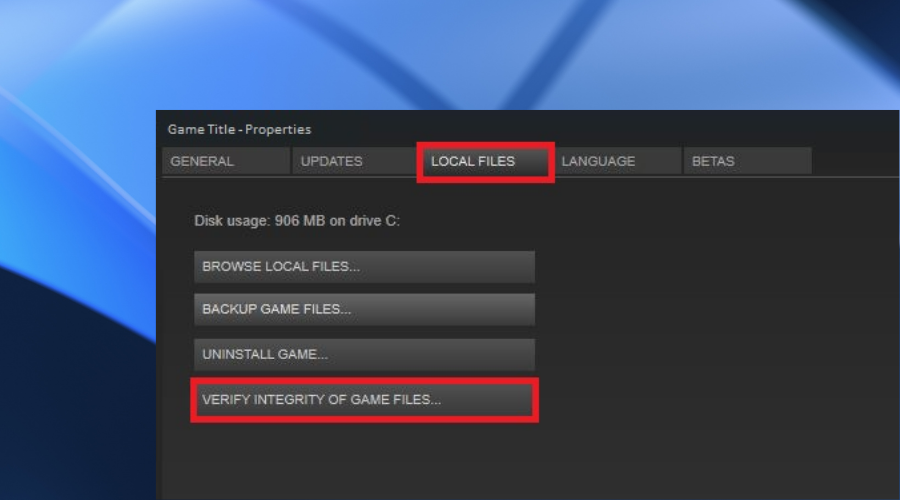
- Check Internet Connection.
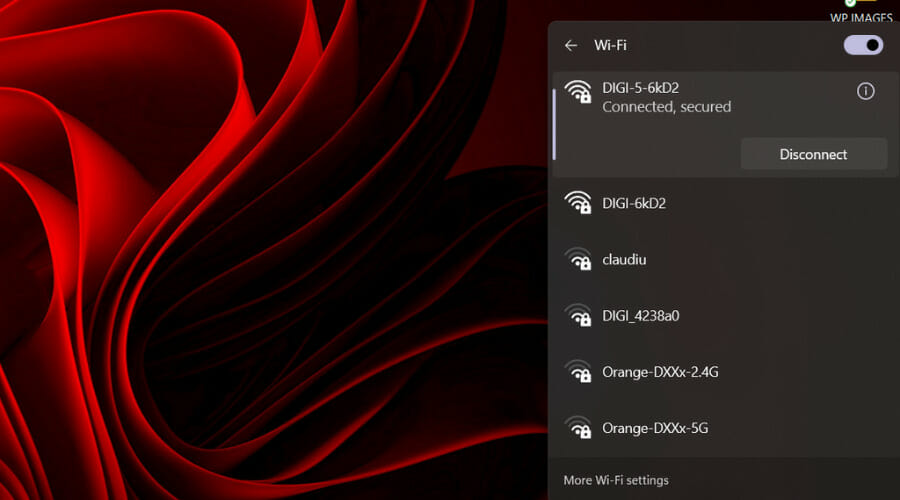
- Enable VPN.
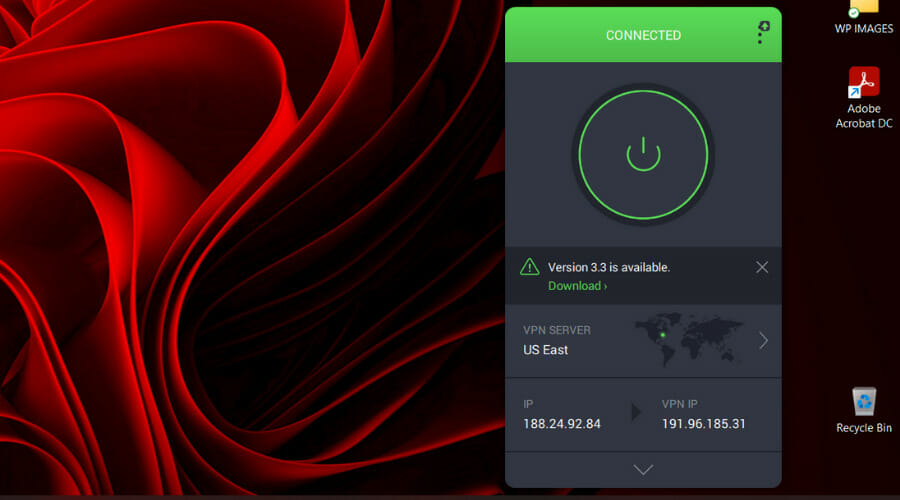
Our recommendation is to try Private Internet Access which has a big number of servers around the world and has proven to be a safe and reliable VPN.
By going through each of these steps, Lost Ark users have indicated that the W0x2-0PELPWN1N2NT error was fixed and they could resume playing.
It will still probably be a little while until Smilegate figures out how to permanently solve this issue and provide availability for a patch.
Until then though, these workarounds should do and we hope that one of them is perfect for the situation you are having.
Keep in mind that Lost Ark players are also dealing with Authentication Error 10010 and most of them also want to switch servers, so you should have a quick look into that as well.
Which of the above-mentioned steps did the trick for you when dealing with this error? Let us know in the comments section below.
Still having issues? Fix them with this tool:
SPONSORED
If the advices above haven’t solved your issue, your PC may experience deeper Windows problems. We recommend downloading this PC Repair tool (rated Great on TrustPilot.com) to easily address them. After installation, simply click the Start Scan button and then press on Repair All.
![]()
Newsletter
by Alexandru Poloboc
With an overpowering desire to always get to the bottom of things and uncover the truth, Alex spent most of his time working as a news reporter, anchor,… read more
Published on March 8, 2022
- The W0x2-0PELPWN1N2NT error is nothing to joke about when it comes to Lost Ark.
- Smilegate, the studio responsible for the game, has yet to provide an official fox patch.
- However, users found some workarounds that can temporarily fix this problem for good.
- Carefully follow these steps and restore Lost Ark functionality so you can play with friends.

XINSTALL BY CLICKING THE DOWNLOAD FILE
This software will repair common computer errors, protect you from file loss, malware, hardware failure and optimize your PC for maximum performance. Fix PC issues and remove viruses now in 3 easy steps:
- Download Restoro PC Repair Tool that comes with Patented Technologies (patent available here).
- Click Start Scan to find Windows issues that could be causing PC problems.
- Click Repair All to fix issues affecting your computer’s security and performance
- Restoro has been downloaded by 0 readers this month.
If you’ve been playing Lost Ark since it first came out, back in 2019, you pretty much have the general idea of what users had to go through.
And given the fact you went through all those errors and bugs and still find it within you to keep playing, it means that it really is an awesome title
But even though developers constantly put in the work to keep the game playable and error-free, sometimes glitches find their way into our game and completely ruin everything.
Out of the errors that still remain embedded within Lost Ark’s code, gamers are finding it most frustrating to deal with the W0x2-0PELPWN1N2NT error.
Luckily, even though Smilegate has yet to release a fix for this error, Lost Ark players found some workarounds that will keep this issue at bay until an official solution is provided.
Join us in solving this matter together, by following these easy steps that have proven useful to lots of gamers who found themselves in the same predicament.
How can I fix the W0x2-0PELPWN1N2NT error?
As we mentioned above, this isn’t an official fix that came from the game’s developers and should only be treated as a temporary solution.
When dealing with error W0x2-0PELPWN1N2NT, there are seven steps that can help you easily restore the functionality of your Lost Ark game.
So, without any further ado, here’s what you have to do when put in this situation:
- Verify game file integrity on Steam.
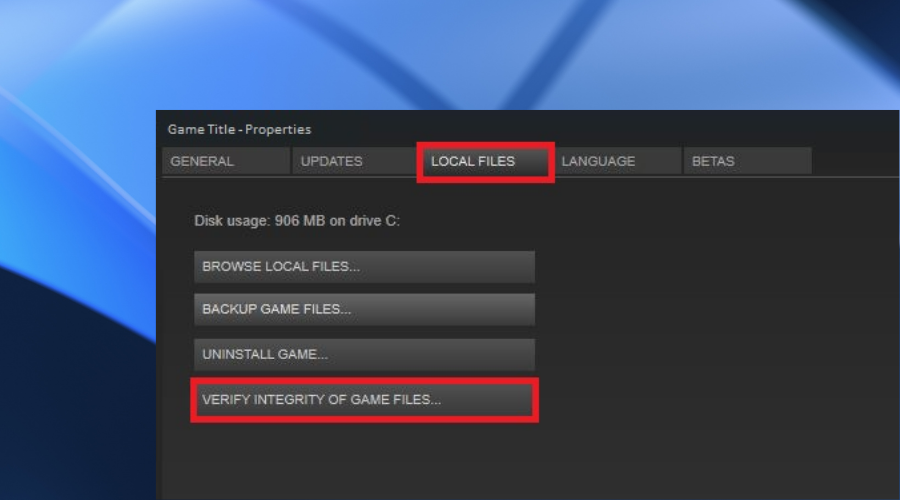
- Check Internet Connection.
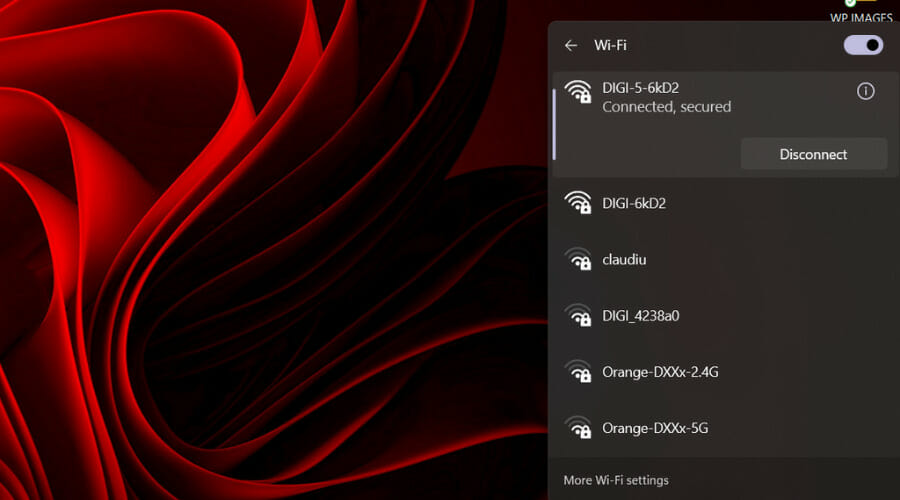
- Enable VPN.
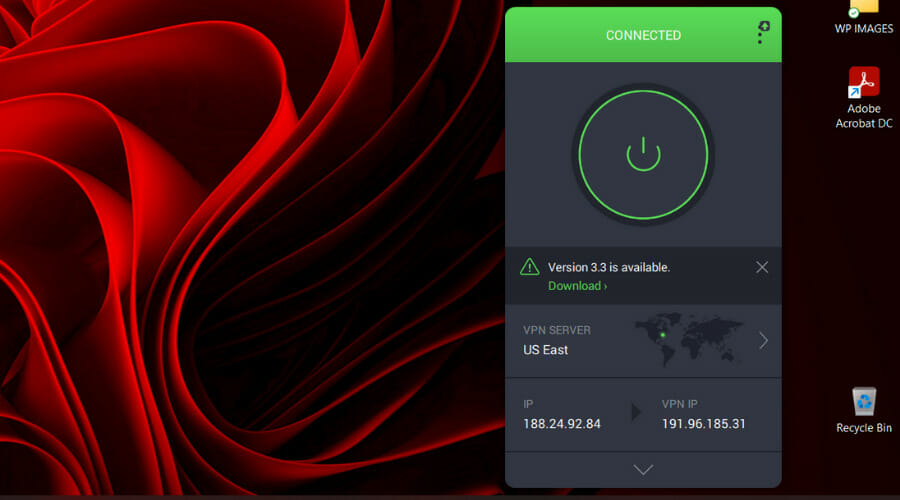
Our recommendation is to try Private Internet Access which has a big number of servers around the world and has proven to be a safe and reliable VPN.
By going through each of these steps, Lost Ark users have indicated that the W0x2-0PELPWN1N2NT error was fixed and they could resume playing.
It will still probably be a little while until Smilegate figures out how to permanently solve this issue and provide availability for a patch.
Until then though, these workarounds should do and we hope that one of them is perfect for the situation you are having.
Keep in mind that Lost Ark players are also dealing with Authentication Error 10010 and most of them also want to switch servers, so you should have a quick look into that as well.
Which of the above-mentioned steps did the trick for you when dealing with this error? Let us know in the comments section below.
Still having issues? Fix them with this tool:
SPONSORED
If the advices above haven’t solved your issue, your PC may experience deeper Windows problems. We recommend downloading this PC Repair tool (rated Great on TrustPilot.com) to easily address them. After installation, simply click the Start Scan button and then press on Repair All.
![]()
Newsletter
Вы получаете сообщение об ошибке «Не удается подключиться к серверу» в Lost Ark? Вот полный способ исправить ошибку на вашем ПК с Windows. Lost Ark — популярная бесплатная многопользовательская ролевая онлайн-игра. Хотя его любят миллионы геймеров, многие пользователи жаловались на получение этой ошибки подключения при попытке запустить игру. При срабатывании вы получите следующее сообщение об ошибке:
Не удается подключиться к серверу. Выход из игры.
[W0x2-SPELPWN1N2NT]

Теперь, если вы также получаете ту же ошибку, попробуйте исправления, которые мы упомянули в этой статье, чтобы избавиться от нее.
Вот исправления, которые вы можете попытаться устранить с ошибкой «Не удается подключиться к серверу» в Lost Ark:
- Перезапустите игру/лаунчер.
- Проверьте подключение к Интернету.
- Проверьте целостность файлов игры.
- Обновите сетевой и графический драйвер.
- Разрешите Lost Ark проходить через брандмауэр.
- Очистите кеш DNS.
- Переключитесь на DNS-сервер Google.
Давайте подробно рассмотрим вышеуказанные исправления прямо сейчас!
1]Перезапустите игру/лаунчер игры.
Первое, что вы должны сделать, чтобы исправить эту ошибку, это перезапустить игру. Возможно, вы получаете ошибку из-за временного сбоя или проблемы в игре. Следовательно, перезапуск должен помочь вам. Если это не поможет, вы можете попробовать перезапустить программу запуска игры, т. е. Steam, а затем сыграть в Lost Ark. Если этот метод исправит ошибку для вас, ну и хорошо. Если это не так, вы можете перейти к следующему потенциальному исправлению для устранения ошибки.
2]Проверьте подключение к Интернету.
Для таких игр, как Lost Ark, требуется стабильное и высокоскоростное подключение к Интернету. Таким образом, если у вас низкоскоростное интернет-соединение или интернет нестабилен, вы, вероятно, столкнетесь с ошибкой «Не удается подключиться к серверу». Если сценарий применим, проверьте подключение к Интернету и оптимизируйте его. Для оптимального интернет-соединения вы можете попробовать следующие советы:
- Прежде всего, проверьте скорость своего интернета и посмотрите, достаточно ли она хороша для плавной игры в онлайн-игры. Если нет, вам потребуется обновить свой интернет-план, чтобы избежать подобных ошибок.
- Большинство геймеров предпочитают использовать проводное подключение к Интернету вместо беспроводного. Это связано с тем, что проводное соединение является более надежным и стабильным. Итак, попробуйте использовать проводное подключение к Интернету, чтобы исправить ошибку подключения.
- Если на вашем ПК есть проблемы, связанные с вашим WiFi, попробуйте устранить проблемы с WiFi.
- Вы также можете отключить все другие устройства, которые используют то же интернет-соединение, что и вы. Это сделано для предотвращения регулирования пропускной способности, которое может вызывать данную ошибку.
- Кроме того, вы можете выполнить перезагрузку маршрутизатора/модема и посмотреть, устранит ли он для вас ошибку.
Если проблем с Интернетом нет и вы используете оптимизированное соединение, вы можете перейти к следующему потенциальному исправлению для устранения ошибки.
3]Проверьте целостность файлов игры.
Эта ошибка также может быть вызвана поврежденными или отсутствующими файлами игры. Следовательно, вы можете попробовать проверить и исправить неисправные игровые файлы Lost Ark, чтобы исправить ошибку. Вот шаги для этого:
- Во-первых, запустите клиент Steam и перейдите в раздел БИБЛИОТЕКА.
- Теперь найдите и щелкните правой кнопкой мыши игру Lost Ark.
- После этого в появившемся контекстном меню выберите пункт «Свойства».
- Затем перейдите на вкладку «Локальные файлы» и нажмите кнопку «Проверить целостность игровых файлов».
- Когда файлы игры будут успешно проверены, вы можете попробовать перезапустить игру и посмотреть, устранена ли ошибка или нет.
Если вы по-прежнему получаете ту же ошибку, может быть какая-то другая причина ошибки. Итак, вы можете попробовать следующий потенциальный способ исправить ошибку.
4]Обновите сетевые и графические драйверы.
Эта ошибка вполне может быть вызвана устаревшими сетевыми, графическими и другими системными драйверами. Следовательно, вам необходимо убедиться, что у вас установлены последние системные драйверы. Если драйверы не обновлены, обновите все драйверы вашего устройства, а затем проверьте, устранена ли ошибка или нет.
Вот способы обновления сетевых драйверов, графических драйверов и других системных драйверов:
- Вы можете попробовать вручную обновить сетевые драйверы; просто зайдите в приложение «Настройки» и перейдите в «Центр обновления Windows»> «Дополнительные параметры»> «Дополнительное обновление». Отсюда вы можете загрузить и установить доступные обновления для вашей сети, графики и других драйверов.
- С помощью приложения «Диспетчер устройств» вы можете легко обновить сетевой адаптер и графические драйверы.
- Вы также можете загрузить последнюю версию сетевых и графических драйверов, перейдя на официальный сайт производителя вашего устройства.
Если вы обновили драйверы, но по-прежнему получаете эту ошибку, перейдите к следующему потенциальному исправлению, чтобы устранить ее.
5]Разрешите Lost Ark через брандмауэр
Другой причиной ошибки «Не удается подключиться к серверу» может быть ваш брандмауэр. Возможно, это предотвращает или блокирует подключение к серверам Lost Ark. Следовательно, вы можете попробовать отключить брандмауэр, а затем запустить игру. Если ошибка устранена, вы можете быть уверены, что причиной ошибки был ваш брандмауэр. Затем вы можете попробовать внести Lost Ark в белый список через брандмауэр, чтобы навсегда исправить ошибку. Вот как это сделать:
- Во-первых, из поиска на панели задач просто найдите и запустите приложение «Брандмауэр и защита сети».
- Теперь на левой боковой панели нажмите «Разрешить приложение через брандмауэр».
- Затем нажмите кнопку «Изменить настройки» на странице «Разрешенные приложения».
- Затем нажмите кнопку «Выбрать другое приложение»> «Обзор», найдите и выберите исполняемый файл Steam и Lost Ark.
- Когда вы закончите добавлять приложения, установите флажки Public и Private для обоих приложений.
- Наконец, нажмите кнопку «ОК», чтобы сохранить изменения, и перезапустите игру, чтобы проверить, устранена ли ошибка.
Если ошибка все еще сохраняется, попробуйте следующее возможное исправление, чтобы устранить ошибку.
6]Очистите кеш DNS
Ошибка может быть вызвана недействительным или поврежденным кешем DNS. Следовательно, вы можете попробовать очистить кеш DNS, а затем попробовать перезапустить игру, чтобы проверить, устранена ли ошибка. Вот шаги по очистке DNS в Windows 11/10:
Во-первых, запустите окно командной строки с правами администратора.
Теперь введите следующую команду в CMD:
ipconfig /flushdns
Когда команда будет успешно выполнена, вы получите сообщение о том, что «Кэш преобразователя DNS успешно очищен.». Затем вы можете попробовать перезапустить игру и посмотреть, устранена ли ошибка. Если нет, попробуйте следующее решение, чтобы исправить ошибку.
7]Переключитесь на DNS-сервер Google.
Если у вас ничего не работает, есть вероятность, что вы имеете дело с несогласованностью с вашим DNS-сервером по умолчанию. Итак, если сценарий применим, вы сможете исправить ошибку, переключившись на общедоступный DNS-сервер, который является более надежным. Большинство пользователей смогли устранить ошибку, перейдя на DNS-сервер Google. Итак, вы можете попробовать сделать то же самое, чтобы исправить ошибку.
Чтобы перейти на DNS-сервер Google, вы можете выполнить следующие шаги:
- Во-первых, вызовите диалоговое окно «Выполнить» с помощью Windows + R, а затем запустите окно «Сетевые подключения», введя в нем ncpa.cpl.
- Теперь щелкните правой кнопкой мыши активное подключение к Интернету и в появившемся контекстном меню выберите параметр «Свойства».
- Затем в «Свойствах» щелкните параметр «Протокол Интернета версии 4 (TCP/IPv4)», а затем нажмите кнопку «Свойства».
- Затем нажмите на Используйте следующие адреса DNS-серверов вариант, а затем введите следующие адреса в соответствующие поля: Предпочитаемый DNS-сервер: 8.8.8.8 Альтернативный DNS-сервер: 8.8.4.4
- Теперь вернитесь назад, выберите вариант «Протокол Интернета версии 6 (TCP/IPV6)» и нажмите кнопку «Свойства».
- После этого выберите Используйте следующие адреса DNS-серверов и используйте следующие адреса в соответствующих полях: Предпочитаемый DNS-сервер: 2001:4860:4860::8888 Альтернативный DNS-сервер: 2001:4860:4860::8844
- Наконец, нажмите кнопку Применить > ОК кнопку для переключения на DNS-сервер Google.
Надеюсь, это устранит ошибку для вас.
Читать: исправить ошибку подключения к Elden Ring на ПК с Windows.
Почему постоянно пишет Невозможно подключиться к серверу?
Может быть несколько причин, по которым игра говорит, что невозможно подключиться к серверу. Это может быть вызвано проблемами с сервером или проблемами с интернет-соединением. Если вы получаете ошибку «Не удается подключиться к серверу» в Lost Ark, вот возможные причины:
- Это может быть вызвано тем, что вы используете слабое или нестабильное интернет-соединение. Следовательно, проверьте свой Интернет и оптимизируйте его, чтобы исправить ошибку.
- Поврежденные или отсутствующие игровые файлы могут быть еще одной причиной этой ошибки. Итак, если сценарий применим, проверьте целостность файлов игры, чтобы исправить ошибку.
- Ошибка может быть вызвана тем, что ваш брандмауэр блокирует подключение к серверам Lost Ark. В этом случае попробуйте добавить игру в белый список через брандмауэр.
- Это также может произойти из-за поврежденного кеша DNS или несоответствия с вашим DNS-сервером по умолчанию.
Как исправить Не удалось подключиться к серверу?
Чтобы исправить ошибку подключения к Lost Ark, вы можете попробовать проверить подключение к Интернету. Кроме этого, попробуйте обновить сетевые драйверы, очистить кеш DNS или переключиться на DNS-сервер Google.
Прежде чем приступать к расширенным исправлениям, убедитесь, что это не ошибка сервера. Чтобы проверить это, используйте бесплатный инструмент для определения состояния сервера. Если проблем с сервером нет, попробуйте упомянутые нами исправления.

Широко распространенная ошибка в Lost Ark не позволяет игрокам даже присоединиться к длинным серверным очередям MMO, и никто не знает, в чем причина.

Запуск Lost Ark был одновременно дико успешным и полным беспорядком. Очереди на некоторые серверы астрономические, а в некоторых регионах нет ни одного сервера без очередей. Техническое обслуживание останавливало работу серверов и регионов Lost Ark на длительные периоды времени. Кроме того, у некоторых игроков Lost Ark возникают технические проблемы в игре: серверы работают неправильно, теряются привилегии игроков, или игроков прямо выкидывает из игры. Однако самой серьезной проблемой в Lost Ark являются две новые загадочные ошибки, которые не позволяют игрокам даже присоединиться к очереди.
Во-первых, в воскресенье в Lost Ark появилась ошибка W0x2, и игроки понятия не имеют, что это такое и как ее исправить. Игроки открывают Lost Ark, чтобы попытаться начать игру или присоединиться к очереди ожидания своего сервера, но получают сообщение «Cannot Connect to the server. Выход из игры. [W0x2-0PELPWN1N2NT]» еще до загрузки списка серверов. Перезапуск игры также не устраняет проблему. Ничто не помогает решить проблему.
ПОСЛЕСЛОВИЕ: Lost Ark — самая игра номер 2 в Steam сейчас
Вторая ошибка также распространяется так же быстро, как и ошибка W0x2. Ошибка 10027 сообщает игрокам Lost Arc: «Нам очень жаль. Невозможно подключиться к серверу из-за большого трафика [10027]» и возникает одновременно с ошибкой W0x2, когда игроки открывают MMO.
Между ошибками W0x2 и 10027 нет никакой заметной разницы, что, возможно, означает, что это одна и та же ошибка или появляется по одной и той же причине. Предположительно, эта причина заключается в том, что серверы Lost Ark перегружены настолько, что даже не могут обновить списки серверов игроков при входе в игру. В этом случае единственным выходом для игроков остается ждать, пока другие игроки перестанут пытаться войти в игру или Amazon выделит больше серверных мощностей для Lost Ark.
Неясно, сколько игроков пострадали от этих двух ошибок, но, судя по сообщениям в Twitter и Reddit, их число значительно. И, стоит повторить, ошибка просто закрывает игрокам доступ к очередям Lost Ark, в которых они будут проводить часы за часами в ожидании. Здесь есть слои разочарования, которые, похоже, не улучшаются.
Что касается того, что Lost Ark игроки могут делать в это время, то здесь нет простого ответа. Возможно, лучше всего отложить игру в Lost Ark до следующей недели или до того момента, когда Amazon сможет внести улучшения в структуру серверов ММО. По крайней мере, игрокам стоит подождать, пока Amazon признает эти ошибки и предложит хоть какое-то понимание того, что происходит и когда проблема будет решена.
Lost Ark в настоящее время доступна на PC.
Данная ошибка свидетельствует о наличии проблем с сетевым подключением, которые могут быть вызваны различными проблемами. Ниже будут указаны самые распространенные способы решения проблемы.
1. Настройка сетевого оборудования.
- Попробуйте отключить программы брандмауэр/файрвол/антивирус и все программы, которые могут занимать канал интернет-соединения вашего компьютера.
- Если вы используете роутер в качестве шлюза для интернет соединения, пожалуйста, подключите ваш компьютер напрямую, минуя любое оборудование.
- Убедитесь, что сетевое оборудование корректно настроено. По вопросу настройки сетевого оборудования вы можете обратиться в службу поддержки провайдера, услугами которого пользуетесь. Игра использует следующие IP-адреса и порты:
195.211.129.88 порт: 6010
195.211.129.90 порт: 6020
195.211.129.90 порт: 6030
195.211.129.95 порт: 6040
2. Запуск компьютера при чистой автозагрузке.
Нажмите Пуск ->Выполнить ->Напишите msconfig и нажмите Ok
Если ваш компьютер использует «Обычный запуск», то сделайте следующее:
- Нажмите на кнопку «Выборочный запуск»
- Уберите галочку с поля «Загружать элементы автозагрузки»
- Перейдите на закладку «Службы» и выберете значение «Не отображать службы Microsoft»
- Нажмите «Отключить Все» (Оставьте галочку напротив Microsoft Plug and Play, если такой пункт есть)
- Нажмите «Применить» и закройте окно.
- Перезагрузитесь.
- После перезагрузки, появится окно «Настройки системы» — закройте его и выберете пункт не перезагружаться, если спросит.
Чтобы вернуть настройки запуска к исходным, выберете пункт «Обычный запуск»
3. Очистка кэша DNS и сброс сетевых протоколов.
- нажмите «Пуск->Выполнить» (Win+R),
- наберите в открывшемся окне (без кавычек) «cmd»,
- нажмите «Ок»,
- В открывшемся окне поочередно введите следующие команды «ipconfig /flushdns» и «netsh winsock reset». Команды вводить необходимо без кавычек.
- Перезагрузите компьютер.
4. Проверка наличия проблемы при использовании другого способа подключения к интернету.
Если при другом подключении проблема не наблюдается, то значит проблема находится на стороне провайдера.
Новая Action-RPG локализацией которой в России будут заниматься mail ru. На самом деле игра очень хорошая, хоть и не лишена проблем с ранней стадии бета-тестирования. В этой статье нам хотелось рассмотреть вероятные проблемы с которыми столкнутся игроки и попросить разработчиков дать нам решения этих багов. Даже сейчас многие жалуются, что игра не запускается или просто не заходит. Возможно это связано с серверами, а может нет соединения это причина самого компьютера игрока.
Содержание
- Не запускается Lost Ark
- Ошибки при запуске игры
- Ошибка соединения Lost Ark
- Lost Ark вылетает — решение
- Не обновляется Lost Ark
Не запускается Lost Ark
Разработчики компании SmileGate (не издатель), создали свое детище на всем известном движке Unreal, который по своим возможностям превосходит другие. К сожалению многие игроки столкнулись с проблемой запуска игры. Все дело в ее лаунчере и dll файлах которые отвечают за запуск.
Ошибки при запуске игры
Если вы получаете ошибку при старте игры, то их можно выделить на несколько видов.
- Ошибка d3.dll и других смежных файлов. В таком случае вам просто требуется вручную обновить DirectX или VC++ с официального сайта microsoft. Все дело в их лаунчере, который не заботится о том, чтоб установить эти библиотеки самостоятельно (или хотя бы проверить их наличие)
- Ничего не происходит при нажатии «Играть«. В таком случае вероятно сервера находятся на профилактике или просто вышло обновление, а программа запуска вас про это не оповестила. Вам достаточно перезапустить ее, чтоб пошел процесс обновления.
Как можно видеть, сами проблемы на данный момент несущественны и решаются довольно просто. По мере выхода проблем, данный список будет дописывать, а вы можете оставить комментарий со своей проблемой и мы ее решим.
Ошибка соединения Lost Ark

При старте игры вы можете столкнутся с проблемой соединения. Все дело в том, что при входе игра проверяет качество связи вашего компьютера и серверов. На данный момент действуют определенные ограничения, которые влияют на людей со слабой скоростью сети. Если вы сомневаетесь в своем интернете, давайте сделаем следующее:
- Перезапустите лаунчер игры. Это позволить повторить процесс сканирования соединения и выведет другой результат. После вновь запускайте игру.
- Если это не помогло, полностью закройте все связанной с игрой и перезагрузите роутер. После перезагрузки попробуйте вновь.
- Может помочь установка обновления Windows, в которой выходят самые важные фиксы. Смело обновляйтесь
- Обновите Launcher Mail Ru. В нем выходят критические обновления которые влияют например на IP-адрес сревера для входа.
- Удалите программы ChearEngine, ArtMoney. Возможно ваш аккаунт показался программе подозрительной и вам запретили вход на некоторое время.
Lost Ark вылетает — решение
При успешной игре или при старте, она может «крашится» и вылетать. В случае данной проблемы нужно анализировать ее исходя из места события. Например если вылетело в процессе игры — то стоит проверить всплывающие окна которые посылает Windows. Все дело в самом окне игры, которое если свернуть таким способом, то оно не откроется.
Давайте разберем несколько случаев вылета, которые описаны на официальном форуме:
- Вылетает во время игры. Как писалось ранее, вероятно причиной вылета будет как раз всплывающие окна или оповещения антивируса. Попробуйте поставить в нем «игровой» режим.
- Вылетает в некоторых локациях. В таком случае вам стоит обновить игру до последней версии.
- Игра закрылась после входа. Это может говорить о некачественном интернет-соединении. Если ваш роутер или компьютер работает с прерываниями или потерями пакетов, то перезагрузите их или обратитесь к провайдеру.
Как можно видеть, ничего страшного в этой проблеме нет. Достаточно сделать несколько простых действий и все заработает.
Не обновляется Lost Ark

Вышла новая версия, но игра не хочет обновляться? Попробуйте переустановить полностью (с удалением) лаунчер от Меил ру. К сожалению в нем есть такая проблема которая отказывается скачивать дистрибутив из источника для неактуальных версий инсталлера.
Обновление выпускается не сразу для всех регионов. Просто подождите или зайдите в паблик вконтакте, где наверняка людям уже дали ответ о сроках выпуска обновления.
Перезапустите игровой Launcher Mail ru, вероятно он немного залагал и не получил сигнал о наличии новых обновлений.

Lost Ark: как исправить ошибку 0PELPWP1F2NT
С нашим руководством по Lost Ark вы узнаете больше о том, как исправить ошибку 0PELPWP1F2NT.
Это появляется, когда мы ищем логин, который мы в конечном итоге исключаем или с экрана персонажа мы не можем продолжить, он только закрывается, и появляется эта ошибка, которая приводит нас к Windows, теперь, чтобы понять, как решить ошибку 0PELPWP1F2NT, мы есть несколько вариантов, которые могут нам помочь, нам просто нужно обратить внимание на контент, который будет представлен далее, давайте посмотрим.
Как исправить ошибку 0PELPWP1F2NT в Lost Ark?< /h2>
Есть несколько рекомендаций по решению этой проблемы, для этого у нас есть следующее:
Читайте также:
- Закройте приложения в фоновом режиме: это необходимо, потому что наш ЦП может быть перегружен, и поэтому возникают проблемы.
- Используйте кабельное подключение к Интернету: в поисках большей стабильности, уместно перейти с Wi-Fi на кабельное соединение.
- Перезапуск маршрутизатора: при сбоях в нашем соединении, что мы сделаем в первую очередь, так это.
- Проверка потери пакетов/буфера: В нашем регионе может наблюдаться потеря пакетов, поэтому мы должны проверить соединение, чтобы выяснить это.
- Отключить VPN: если эта функция включена, некоторые приложения могут не запускаться.
- li>
- Проверить файлы игры: Файлы могут быть повреждены, поэтому, проверив их, можно восстановить или восстановить отсутствующие.
- Проверить состояние сервера: необходимо знать о правильном функционировании сервера.
- Смена сервера: смена серверов или использование учетной записи друга может помочь нам увидеть, существует ли проблема, и решить ее.
- Перезапуск нашей системы: это что-то практически основное, мы сделаем это и попробуем запустить игру снова.
- Обратитесь в службу поддержки: когда мы ничего не достигнем, нам нужно только связаться поддержку игры для получения помощи.
Отключите брандмауэр: возможно эта игра входит в число заблокированных приложений, тогда необходимо отключить брандмауэр или дать игре требуемые разрешения.
Теперь, когда мы знаем, как исправить ошибку 0PELPWP1F2NT, осталось только попытаться вернуть к обычному в Lost Ark.
Платформа(ы): Microsoft Windows PCЖанр(ы): Роль боевика -игра, многопользовательская ролевая онлайн-играРазработчик(и): Tripod Studio, Smilegate RPGИздатель(и): Smilegate, Amazon GamesДвигатель: Unreal Engine 3Режим: Многопользовательскийвозрастной рейтинг (PEGI): 16+Официальный сайт: https://www.playlostark.com /
Другие теги
видеоигры, геймплей, цена, 60fps, steam
< h4>
by Alexandru Poloboc
With an overpowering desire to always get to the bottom of things and uncover the truth, Alex spent most of his time working as a news reporter, anchor,… read more
Published on March 8, 2022
- The W0x2-0PELPWN1N2NT error is nothing to joke about when it comes to Lost Ark.
- Smilegate, the studio responsible for the game, has yet to provide an official fox patch.
- However, users found some workarounds that can temporarily fix this problem for good.
- Carefully follow these steps and restore Lost Ark functionality so you can play with friends.

XINSTALL BY CLICKING THE DOWNLOAD FILE
This software will repair common computer errors, protect you from file loss, malware, hardware failure and optimize your PC for maximum performance. Fix PC issues and remove viruses now in 3 easy steps:
- Download Restoro PC Repair Tool that comes with Patented Technologies (patent available here).
- Click Start Scan to find Windows issues that could be causing PC problems.
- Click Repair All to fix issues affecting your computer’s security and performance
- Restoro has been downloaded by 0 readers this month.
If you’ve been playing Lost Ark since it first came out, back in 2019, you pretty much have the general idea of what users had to go through.
And given the fact you went through all those errors and bugs and still find it within you to keep playing, it means that it really is an awesome title
But even though developers constantly put in the work to keep the game playable and error-free, sometimes glitches find their way into our game and completely ruin everything.
Out of the errors that still remain embedded within Lost Ark’s code, gamers are finding it most frustrating to deal with the W0x2-0PELPWN1N2NT error.
Luckily, even though Smilegate has yet to release a fix for this error, Lost Ark players found some workarounds that will keep this issue at bay until an official solution is provided.
Join us in solving this matter together, by following these easy steps that have proven useful to lots of gamers who found themselves in the same predicament.
How can I fix the W0x2-0PELPWN1N2NT error?
As we mentioned above, this isn’t an official fix that came from the game’s developers and should only be treated as a temporary solution.
When dealing with error W0x2-0PELPWN1N2NT, there are seven steps that can help you easily restore the functionality of your Lost Ark game.
So, without any further ado, here’s what you have to do when put in this situation:
- Verify game file integrity on Steam.
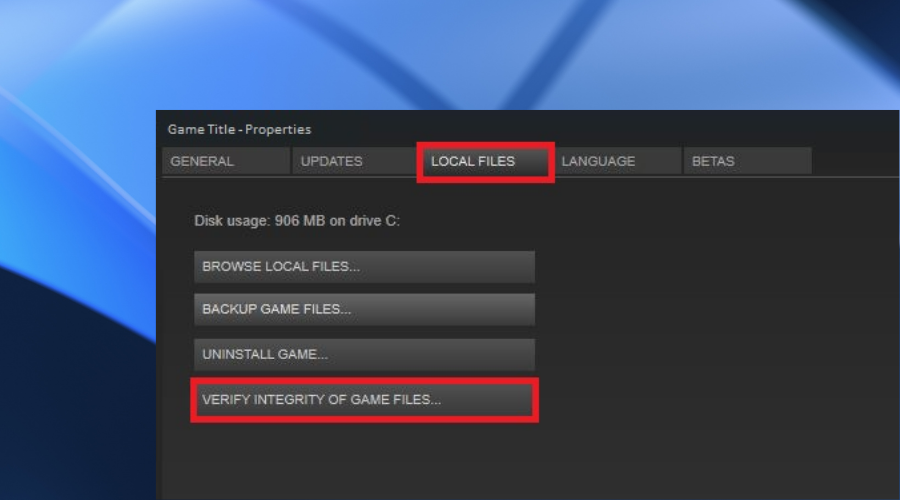
- Check Internet Connection.
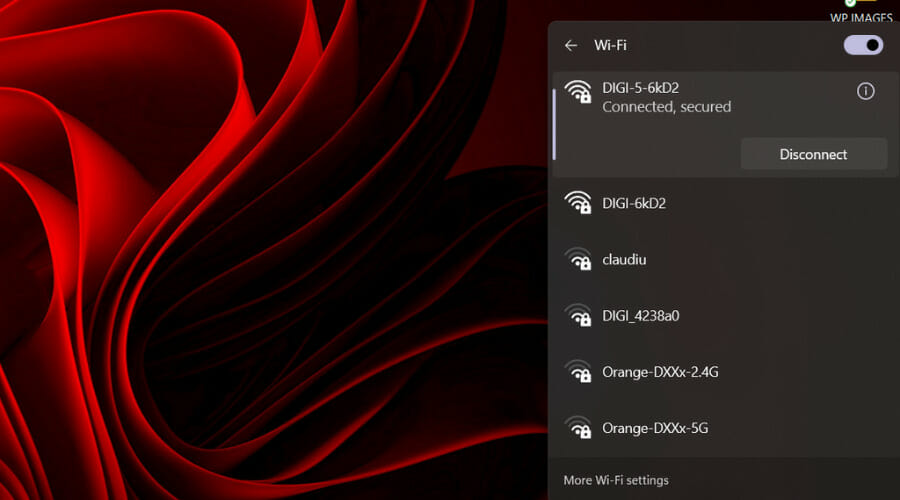
- Enable VPN.
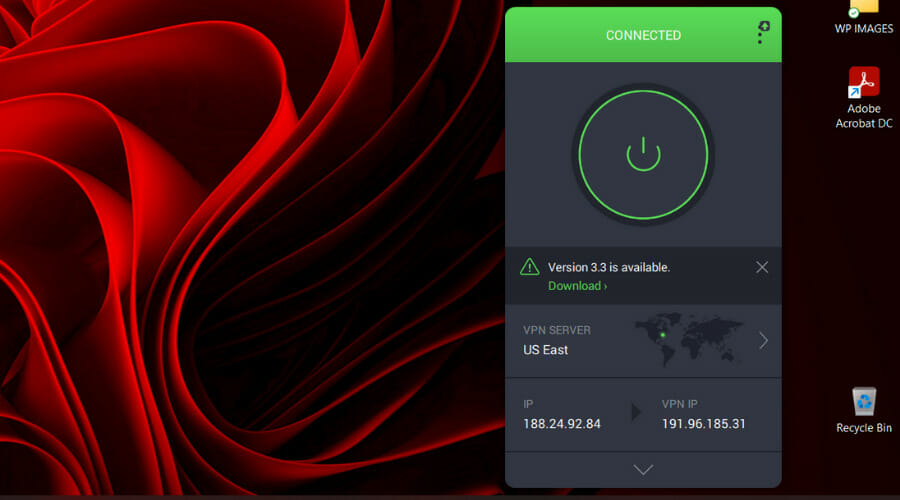
Our recommendation is to try Private Internet Access which has a big number of servers around the world and has proven to be a safe and reliable VPN.
By going through each of these steps, Lost Ark users have indicated that the W0x2-0PELPWN1N2NT error was fixed and they could resume playing.
It will still probably be a little while until Smilegate figures out how to permanently solve this issue and provide availability for a patch.
Until then though, these workarounds should do and we hope that one of them is perfect for the situation you are having.
Keep in mind that Lost Ark players are also dealing with Authentication Error 10010 and most of them also want to switch servers, so you should have a quick look into that as well.
Which of the above-mentioned steps did the trick for you when dealing with this error? Let us know in the comments section below.
Still having issues? Fix them with this tool:
SPONSORED
If the advices above haven’t solved your issue, your PC may experience deeper Windows problems. We recommend downloading this PC Repair tool (rated Great on TrustPilot.com) to easily address them. After installation, simply click the Start Scan button and then press on Repair All.
![]()
Newsletter
by Alexandru Poloboc
With an overpowering desire to always get to the bottom of things and uncover the truth, Alex spent most of his time working as a news reporter, anchor,… read more
Published on March 8, 2022
- The W0x2-0PELPWN1N2NT error is nothing to joke about when it comes to Lost Ark.
- Smilegate, the studio responsible for the game, has yet to provide an official fox patch.
- However, users found some workarounds that can temporarily fix this problem for good.
- Carefully follow these steps and restore Lost Ark functionality so you can play with friends.

XINSTALL BY CLICKING THE DOWNLOAD FILE
This software will repair common computer errors, protect you from file loss, malware, hardware failure and optimize your PC for maximum performance. Fix PC issues and remove viruses now in 3 easy steps:
- Download Restoro PC Repair Tool that comes with Patented Technologies (patent available here).
- Click Start Scan to find Windows issues that could be causing PC problems.
- Click Repair All to fix issues affecting your computer’s security and performance
- Restoro has been downloaded by 0 readers this month.
If you’ve been playing Lost Ark since it first came out, back in 2019, you pretty much have the general idea of what users had to go through.
And given the fact you went through all those errors and bugs and still find it within you to keep playing, it means that it really is an awesome title
But even though developers constantly put in the work to keep the game playable and error-free, sometimes glitches find their way into our game and completely ruin everything.
Out of the errors that still remain embedded within Lost Ark’s code, gamers are finding it most frustrating to deal with the W0x2-0PELPWN1N2NT error.
Luckily, even though Smilegate has yet to release a fix for this error, Lost Ark players found some workarounds that will keep this issue at bay until an official solution is provided.
Join us in solving this matter together, by following these easy steps that have proven useful to lots of gamers who found themselves in the same predicament.
How can I fix the W0x2-0PELPWN1N2NT error?
As we mentioned above, this isn’t an official fix that came from the game’s developers and should only be treated as a temporary solution.
When dealing with error W0x2-0PELPWN1N2NT, there are seven steps that can help you easily restore the functionality of your Lost Ark game.
So, without any further ado, here’s what you have to do when put in this situation:
- Verify game file integrity on Steam.
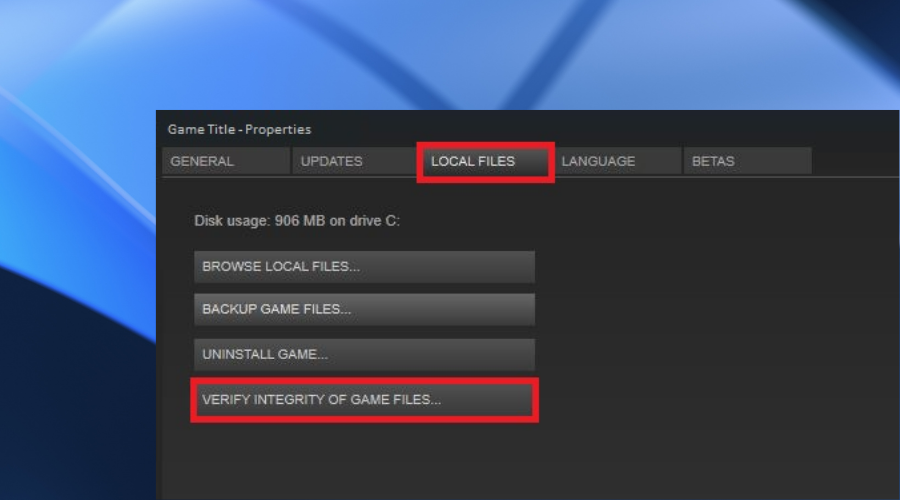
- Check Internet Connection.
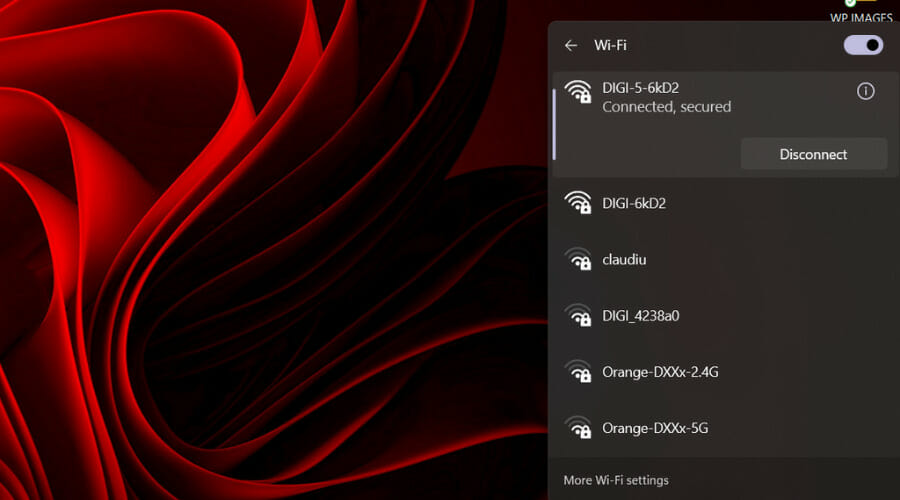
- Enable VPN.
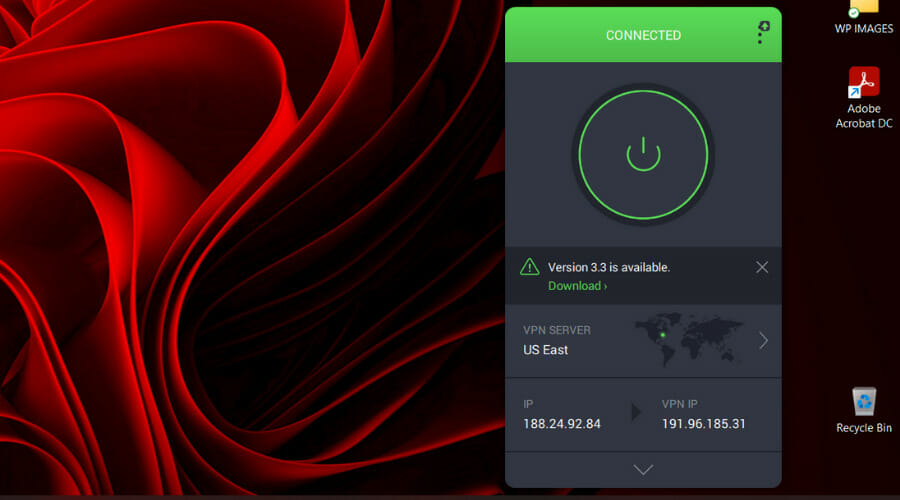
Our recommendation is to try Private Internet Access which has a big number of servers around the world and has proven to be a safe and reliable VPN.
By going through each of these steps, Lost Ark users have indicated that the W0x2-0PELPWN1N2NT error was fixed and they could resume playing.
It will still probably be a little while until Smilegate figures out how to permanently solve this issue and provide availability for a patch.
Until then though, these workarounds should do and we hope that one of them is perfect for the situation you are having.
Keep in mind that Lost Ark players are also dealing with Authentication Error 10010 and most of them also want to switch servers, so you should have a quick look into that as well.
Which of the above-mentioned steps did the trick for you when dealing with this error? Let us know in the comments section below.
Still having issues? Fix them with this tool:
SPONSORED
If the advices above haven’t solved your issue, your PC may experience deeper Windows problems. We recommend downloading this PC Repair tool (rated Great on TrustPilot.com) to easily address them. After installation, simply click the Start Scan button and then press on Repair All.
![]()
Newsletter
Вы получаете сообщение об ошибке «Не удается подключиться к серверу» в Lost Ark? Вот полный способ исправить ошибку на вашем ПК с Windows. Lost Ark — популярная бесплатная многопользовательская ролевая онлайн-игра. Хотя его любят миллионы геймеров, многие пользователи жаловались на получение этой ошибки подключения при попытке запустить игру. При срабатывании вы получите следующее сообщение об ошибке:
Не удается подключиться к серверу. Выход из игры.
[W0x2-SPELPWN1N2NT]

Теперь, если вы также получаете ту же ошибку, попробуйте исправления, которые мы упомянули в этой статье, чтобы избавиться от нее.
Вот исправления, которые вы можете попытаться устранить с ошибкой «Не удается подключиться к серверу» в Lost Ark:
- Перезапустите игру/лаунчер.
- Проверьте подключение к Интернету.
- Проверьте целостность файлов игры.
- Обновите сетевой и графический драйвер.
- Разрешите Lost Ark проходить через брандмауэр.
- Очистите кеш DNS.
- Переключитесь на DNS-сервер Google.
Давайте подробно рассмотрим вышеуказанные исправления прямо сейчас!
1]Перезапустите игру/лаунчер игры.
Первое, что вы должны сделать, чтобы исправить эту ошибку, это перезапустить игру. Возможно, вы получаете ошибку из-за временного сбоя или проблемы в игре. Следовательно, перезапуск должен помочь вам. Если это не поможет, вы можете попробовать перезапустить программу запуска игры, т. е. Steam, а затем сыграть в Lost Ark. Если этот метод исправит ошибку для вас, ну и хорошо. Если это не так, вы можете перейти к следующему потенциальному исправлению для устранения ошибки.
2]Проверьте подключение к Интернету.
Для таких игр, как Lost Ark, требуется стабильное и высокоскоростное подключение к Интернету. Таким образом, если у вас низкоскоростное интернет-соединение или интернет нестабилен, вы, вероятно, столкнетесь с ошибкой «Не удается подключиться к серверу». Если сценарий применим, проверьте подключение к Интернету и оптимизируйте его. Для оптимального интернет-соединения вы можете попробовать следующие советы:
- Прежде всего, проверьте скорость своего интернета и посмотрите, достаточно ли она хороша для плавной игры в онлайн-игры. Если нет, вам потребуется обновить свой интернет-план, чтобы избежать подобных ошибок.
- Большинство геймеров предпочитают использовать проводное подключение к Интернету вместо беспроводного. Это связано с тем, что проводное соединение является более надежным и стабильным. Итак, попробуйте использовать проводное подключение к Интернету, чтобы исправить ошибку подключения.
- Если на вашем ПК есть проблемы, связанные с вашим WiFi, попробуйте устранить проблемы с WiFi.
- Вы также можете отключить все другие устройства, которые используют то же интернет-соединение, что и вы. Это сделано для предотвращения регулирования пропускной способности, которое может вызывать данную ошибку.
- Кроме того, вы можете выполнить перезагрузку маршрутизатора/модема и посмотреть, устранит ли он для вас ошибку.
Если проблем с Интернетом нет и вы используете оптимизированное соединение, вы можете перейти к следующему потенциальному исправлению для устранения ошибки.
3]Проверьте целостность файлов игры.
Эта ошибка также может быть вызвана поврежденными или отсутствующими файлами игры. Следовательно, вы можете попробовать проверить и исправить неисправные игровые файлы Lost Ark, чтобы исправить ошибку. Вот шаги для этого:
- Во-первых, запустите клиент Steam и перейдите в раздел БИБЛИОТЕКА.
- Теперь найдите и щелкните правой кнопкой мыши игру Lost Ark.
- После этого в появившемся контекстном меню выберите пункт «Свойства».
- Затем перейдите на вкладку «Локальные файлы» и нажмите кнопку «Проверить целостность игровых файлов».
- Когда файлы игры будут успешно проверены, вы можете попробовать перезапустить игру и посмотреть, устранена ли ошибка или нет.
Если вы по-прежнему получаете ту же ошибку, может быть какая-то другая причина ошибки. Итак, вы можете попробовать следующий потенциальный способ исправить ошибку.
4]Обновите сетевые и графические драйверы.
Эта ошибка вполне может быть вызвана устаревшими сетевыми, графическими и другими системными драйверами. Следовательно, вам необходимо убедиться, что у вас установлены последние системные драйверы. Если драйверы не обновлены, обновите все драйверы вашего устройства, а затем проверьте, устранена ли ошибка или нет.
Вот способы обновления сетевых драйверов, графических драйверов и других системных драйверов:
- Вы можете попробовать вручную обновить сетевые драйверы; просто зайдите в приложение «Настройки» и перейдите в «Центр обновления Windows»> «Дополнительные параметры»> «Дополнительное обновление». Отсюда вы можете загрузить и установить доступные обновления для вашей сети, графики и других драйверов.
- С помощью приложения «Диспетчер устройств» вы можете легко обновить сетевой адаптер и графические драйверы.
- Вы также можете загрузить последнюю версию сетевых и графических драйверов, перейдя на официальный сайт производителя вашего устройства.
Если вы обновили драйверы, но по-прежнему получаете эту ошибку, перейдите к следующему потенциальному исправлению, чтобы устранить ее.
5]Разрешите Lost Ark через брандмауэр
Другой причиной ошибки «Не удается подключиться к серверу» может быть ваш брандмауэр. Возможно, это предотвращает или блокирует подключение к серверам Lost Ark. Следовательно, вы можете попробовать отключить брандмауэр, а затем запустить игру. Если ошибка устранена, вы можете быть уверены, что причиной ошибки был ваш брандмауэр. Затем вы можете попробовать внести Lost Ark в белый список через брандмауэр, чтобы навсегда исправить ошибку. Вот как это сделать:
- Во-первых, из поиска на панели задач просто найдите и запустите приложение «Брандмауэр и защита сети».
- Теперь на левой боковой панели нажмите «Разрешить приложение через брандмауэр».
- Затем нажмите кнопку «Изменить настройки» на странице «Разрешенные приложения».
- Затем нажмите кнопку «Выбрать другое приложение»> «Обзор», найдите и выберите исполняемый файл Steam и Lost Ark.
- Когда вы закончите добавлять приложения, установите флажки Public и Private для обоих приложений.
- Наконец, нажмите кнопку «ОК», чтобы сохранить изменения, и перезапустите игру, чтобы проверить, устранена ли ошибка.
Если ошибка все еще сохраняется, попробуйте следующее возможное исправление, чтобы устранить ошибку.
6]Очистите кеш DNS
Ошибка может быть вызвана недействительным или поврежденным кешем DNS. Следовательно, вы можете попробовать очистить кеш DNS, а затем попробовать перезапустить игру, чтобы проверить, устранена ли ошибка. Вот шаги по очистке DNS в Windows 11/10:
Во-первых, запустите окно командной строки с правами администратора.
Теперь введите следующую команду в CMD:
ipconfig /flushdns
Когда команда будет успешно выполнена, вы получите сообщение о том, что «Кэш преобразователя DNS успешно очищен.». Затем вы можете попробовать перезапустить игру и посмотреть, устранена ли ошибка. Если нет, попробуйте следующее решение, чтобы исправить ошибку.
7]Переключитесь на DNS-сервер Google.
Если у вас ничего не работает, есть вероятность, что вы имеете дело с несогласованностью с вашим DNS-сервером по умолчанию. Итак, если сценарий применим, вы сможете исправить ошибку, переключившись на общедоступный DNS-сервер, который является более надежным. Большинство пользователей смогли устранить ошибку, перейдя на DNS-сервер Google. Итак, вы можете попробовать сделать то же самое, чтобы исправить ошибку.
Чтобы перейти на DNS-сервер Google, вы можете выполнить следующие шаги:
- Во-первых, вызовите диалоговое окно «Выполнить» с помощью Windows + R, а затем запустите окно «Сетевые подключения», введя в нем ncpa.cpl.
- Теперь щелкните правой кнопкой мыши активное подключение к Интернету и в появившемся контекстном меню выберите параметр «Свойства».
- Затем в «Свойствах» щелкните параметр «Протокол Интернета версии 4 (TCP/IPv4)», а затем нажмите кнопку «Свойства».
- Затем нажмите на Используйте следующие адреса DNS-серверов вариант, а затем введите следующие адреса в соответствующие поля: Предпочитаемый DNS-сервер: 8.8.8.8 Альтернативный DNS-сервер: 8.8.4.4
- Теперь вернитесь назад, выберите вариант «Протокол Интернета версии 6 (TCP/IPV6)» и нажмите кнопку «Свойства».
- После этого выберите Используйте следующие адреса DNS-серверов и используйте следующие адреса в соответствующих полях: Предпочитаемый DNS-сервер: 2001:4860:4860::8888 Альтернативный DNS-сервер: 2001:4860:4860::8844
- Наконец, нажмите кнопку Применить > ОК кнопку для переключения на DNS-сервер Google.
Надеюсь, это устранит ошибку для вас.
Читать: исправить ошибку подключения к Elden Ring на ПК с Windows.
Почему постоянно пишет Невозможно подключиться к серверу?
Может быть несколько причин, по которым игра говорит, что невозможно подключиться к серверу. Это может быть вызвано проблемами с сервером или проблемами с интернет-соединением. Если вы получаете ошибку «Не удается подключиться к серверу» в Lost Ark, вот возможные причины:
- Это может быть вызвано тем, что вы используете слабое или нестабильное интернет-соединение. Следовательно, проверьте свой Интернет и оптимизируйте его, чтобы исправить ошибку.
- Поврежденные или отсутствующие игровые файлы могут быть еще одной причиной этой ошибки. Итак, если сценарий применим, проверьте целостность файлов игры, чтобы исправить ошибку.
- Ошибка может быть вызвана тем, что ваш брандмауэр блокирует подключение к серверам Lost Ark. В этом случае попробуйте добавить игру в белый список через брандмауэр.
- Это также может произойти из-за поврежденного кеша DNS или несоответствия с вашим DNS-сервером по умолчанию.
Как исправить Не удалось подключиться к серверу?
Чтобы исправить ошибку подключения к Lost Ark, вы можете попробовать проверить подключение к Интернету. Кроме этого, попробуйте обновить сетевые драйверы, очистить кеш DNS или переключиться на DNS-сервер Google.
Прежде чем приступать к расширенным исправлениям, убедитесь, что это не ошибка сервера. Чтобы проверить это, используйте бесплатный инструмент для определения состояния сервера. Если проблем с сервером нет, попробуйте упомянутые нами исправления.

Широко распространенная ошибка в Lost Ark не позволяет игрокам даже присоединиться к длинным серверным очередям MMO, и никто не знает, в чем причина.

Запуск Lost Ark был одновременно дико успешным и полным беспорядком. Очереди на некоторые серверы астрономические, а в некоторых регионах нет ни одного сервера без очередей. Техническое обслуживание останавливало работу серверов и регионов Lost Ark на длительные периоды времени. Кроме того, у некоторых игроков Lost Ark возникают технические проблемы в игре: серверы работают неправильно, теряются привилегии игроков, или игроков прямо выкидывает из игры. Однако самой серьезной проблемой в Lost Ark являются две новые загадочные ошибки, которые не позволяют игрокам даже присоединиться к очереди.
Во-первых, в воскресенье в Lost Ark появилась ошибка W0x2, и игроки понятия не имеют, что это такое и как ее исправить. Игроки открывают Lost Ark, чтобы попытаться начать игру или присоединиться к очереди ожидания своего сервера, но получают сообщение «Cannot Connect to the server. Выход из игры. [W0x2-0PELPWN1N2NT]» еще до загрузки списка серверов. Перезапуск игры также не устраняет проблему. Ничто не помогает решить проблему.
ПОСЛЕСЛОВИЕ: Lost Ark — самая игра номер 2 в Steam сейчас
Вторая ошибка также распространяется так же быстро, как и ошибка W0x2. Ошибка 10027 сообщает игрокам Lost Arc: «Нам очень жаль. Невозможно подключиться к серверу из-за большого трафика [10027]» и возникает одновременно с ошибкой W0x2, когда игроки открывают MMO.
Между ошибками W0x2 и 10027 нет никакой заметной разницы, что, возможно, означает, что это одна и та же ошибка или появляется по одной и той же причине. Предположительно, эта причина заключается в том, что серверы Lost Ark перегружены настолько, что даже не могут обновить списки серверов игроков при входе в игру. В этом случае единственным выходом для игроков остается ждать, пока другие игроки перестанут пытаться войти в игру или Amazon выделит больше серверных мощностей для Lost Ark.
Неясно, сколько игроков пострадали от этих двух ошибок, но, судя по сообщениям в Twitter и Reddit, их число значительно. И, стоит повторить, ошибка просто закрывает игрокам доступ к очередям Lost Ark, в которых они будут проводить часы за часами в ожидании. Здесь есть слои разочарования, которые, похоже, не улучшаются.
Что касается того, что Lost Ark игроки могут делать в это время, то здесь нет простого ответа. Возможно, лучше всего отложить игру в Lost Ark до следующей недели или до того момента, когда Amazon сможет внести улучшения в структуру серверов ММО. По крайней мере, игрокам стоит подождать, пока Amazon признает эти ошибки и предложит хоть какое-то понимание того, что происходит и когда проблема будет решена.
Lost Ark в настоящее время доступна на PC.
Данная ошибка свидетельствует о наличии проблем с сетевым подключением, которые могут быть вызваны различными проблемами. Ниже будут указаны самые распространенные способы решения проблемы.
1. Настройка сетевого оборудования.
- Попробуйте отключить программы брандмауэр/файрвол/антивирус и все программы, которые могут занимать канал интернет-соединения вашего компьютера.
- Если вы используете роутер в качестве шлюза для интернет соединения, пожалуйста, подключите ваш компьютер напрямую, минуя любое оборудование.
- Убедитесь, что сетевое оборудование корректно настроено. По вопросу настройки сетевого оборудования вы можете обратиться в службу поддержки провайдера, услугами которого пользуетесь. Игра использует следующие IP-адреса и порты:
195.211.129.88 порт: 6010
195.211.129.90 порт: 6020
195.211.129.90 порт: 6030
195.211.129.95 порт: 6040
2. Запуск компьютера при чистой автозагрузке.
Нажмите Пуск ->Выполнить ->Напишите msconfig и нажмите Ok
Если ваш компьютер использует «Обычный запуск», то сделайте следующее:
- Нажмите на кнопку «Выборочный запуск»
- Уберите галочку с поля «Загружать элементы автозагрузки»
- Перейдите на закладку «Службы» и выберете значение «Не отображать службы Microsoft»
- Нажмите «Отключить Все» (Оставьте галочку напротив Microsoft Plug and Play, если такой пункт есть)
- Нажмите «Применить» и закройте окно.
- Перезагрузитесь.
- После перезагрузки, появится окно «Настройки системы» — закройте его и выберете пункт не перезагружаться, если спросит.
Чтобы вернуть настройки запуска к исходным, выберете пункт «Обычный запуск»
3. Очистка кэша DNS и сброс сетевых протоколов.
- нажмите «Пуск->Выполнить» (Win+R),
- наберите в открывшемся окне (без кавычек) «cmd»,
- нажмите «Ок»,
- В открывшемся окне поочередно введите следующие команды «ipconfig /flushdns» и «netsh winsock reset». Команды вводить необходимо без кавычек.
- Перезагрузите компьютер.
4. Проверка наличия проблемы при использовании другого способа подключения к интернету.
Если при другом подключении проблема не наблюдается, то значит проблема находится на стороне провайдера.
Новая Action-RPG локализацией которой в России будут заниматься mail ru. На самом деле игра очень хорошая, хоть и не лишена проблем с ранней стадии бета-тестирования. В этой статье нам хотелось рассмотреть вероятные проблемы с которыми столкнутся игроки и попросить разработчиков дать нам решения этих багов. Даже сейчас многие жалуются, что игра не запускается или просто не заходит. Возможно это связано с серверами, а может нет соединения это причина самого компьютера игрока.
Содержание
- Не запускается Lost Ark
- Ошибки при запуске игры
- Ошибка соединения Lost Ark
- Lost Ark вылетает — решение
- Не обновляется Lost Ark
Разработчики компании SmileGate (не издатель), создали свое детище на всем известном движке Unreal, который по своим возможностям превосходит другие. К сожалению многие игроки столкнулись с проблемой запуска игры. Все дело в ее лаунчере и dll файлах которые отвечают за запуск.
Ошибки при запуске игры
Если вы получаете ошибку при старте игры, то их можно выделить на несколько видов.
- Ошибка d3.dll и других смежных файлов. В таком случае вам просто требуется вручную обновить DirectX или VC++ с официального сайта microsoft. Все дело в их лаунчере, который не заботится о том, чтоб установить эти библиотеки самостоятельно (или хотя бы проверить их наличие)
- Ничего не происходит при нажатии «Играть«. В таком случае вероятно сервера находятся на профилактике или просто вышло обновление, а программа запуска вас про это не оповестила. Вам достаточно перезапустить ее, чтоб пошел процесс обновления.
Как можно видеть, сами проблемы на данный момент несущественны и решаются довольно просто. По мере выхода проблем, данный список будет дописывать, а вы можете оставить комментарий со своей проблемой и мы ее решим.
Ошибка соединения Lost Ark

При старте игры вы можете столкнутся с проблемой соединения. Все дело в том, что при входе игра проверяет качество связи вашего компьютера и серверов. На данный момент действуют определенные ограничения, которые влияют на людей со слабой скоростью сети. Если вы сомневаетесь в своем интернете, давайте сделаем следующее:
- Перезапустите лаунчер игры. Это позволить повторить процесс сканирования соединения и выведет другой результат. После вновь запускайте игру.
- Если это не помогло, полностью закройте все связанной с игрой и перезагрузите роутер. После перезагрузки попробуйте вновь.
- Может помочь установка обновления Windows, в которой выходят самые важные фиксы. Смело обновляйтесь
- Обновите Launcher Mail Ru. В нем выходят критические обновления которые влияют например на IP-адрес сревера для входа.
- Удалите программы ChearEngine, ArtMoney. Возможно ваш аккаунт показался программе подозрительной и вам запретили вход на некоторое время.
Lost Ark вылетает — решение
При успешной игре или при старте, она может «крашится» и вылетать. В случае данной проблемы нужно анализировать ее исходя из места события. Например если вылетело в процессе игры — то стоит проверить всплывающие окна которые посылает Windows. Все дело в самом окне игры, которое если свернуть таким способом, то оно не откроется.
Давайте разберем несколько случаев вылета, которые описаны на официальном форуме:
- Вылетает во время игры. Как писалось ранее, вероятно причиной вылета будет как раз всплывающие окна или оповещения антивируса. Попробуйте поставить в нем «игровой» режим.
- Вылетает в некоторых локациях. В таком случае вам стоит обновить игру до последней версии.
- Игра закрылась после входа. Это может говорить о некачественном интернет-соединении. Если ваш роутер или компьютер работает с прерываниями или потерями пакетов, то перезагрузите их или обратитесь к провайдеру.
Как можно видеть, ничего страшного в этой проблеме нет. Достаточно сделать несколько простых действий и все заработает.
Не обновляется Lost Ark

Вышла новая версия, но игра не хочет обновляться? Попробуйте переустановить полностью (с удалением) лаунчер от Меил ру. К сожалению в нем есть такая проблема которая отказывается скачивать дистрибутив из источника для неактуальных версий инсталлера.
Обновление выпускается не сразу для всех регионов. Просто подождите или зайдите в паблик вконтакте, где наверняка людям уже дали ответ о сроках выпуска обновления.
Перезапустите игровой Launcher Mail ru, вероятно он немного залагал и не получил сигнал о наличии новых обновлений.
Loading
Verify the connection before trying any solutions
by Alexandru Poloboc
With an overpowering desire to always get to the bottom of things and uncover the truth, Alex spent most of his time working as a news reporter, anchor,… read more
Updated on February 23, 2023
Reviewed by
Alex Serban

After moving away from the corporate work-style, Alex has found rewards in a lifestyle of constant analysis, team coordination and pestering his colleagues. Holding an MCSA Windows Server… read more
- The W0x2-0PELPWN1N2NT error is nothing to joke about regarding Lost Ark.
- Smilegate, the studio responsible for the game, has yet to provide an official fox patch.
- However, users found some workarounds that can temporarily fix this problem for good.

XINSTALL BY CLICKING THE DOWNLOAD FILE
Fortect is a tool that does not simply cleans up your PC, but has a repository with several millions of Windows System files stored in their initial version. When your PC encounters a problem, Fortect will fix it for you, by replacing bad files with fresh versions. To fix your current PC issue, here are the steps you need to take:
- Download Fortect and install it on your PC.
- Start the tool’s scanning process to look for corrupt files that are the source of your problem
- Right-click on Start Repair so the tool could start the fixing algorythm
- Fortect has been downloaded by 0 readers this month.
If you’ve been playing Lost Ark since it came out in 2019, you have a general idea of what users had to go through. And given that you went through all those errors and bugs and still find it within you to keep playing, it is an excellent title.
But even though developers constantly put in the work to keep the game playable and error-free, sometimes glitches find their way into our game and completely ruin everything.
Luckily, even though Smilegate has yet to release a fix for this error, Lost Ark players found some workarounds that will keep this issue at bay until an official solution is provided.
What causes Lost Ark w0x2-0pelpwn1n2nt error?
Several different factors can cause the w0x2-0pelpwn1n2nt error in Lost Ark. Here are a few possible reasons why you might be experiencing this error:
- Server issues – Lost Ark is an online game, and if the game servers are experiencing problems or are down for maintenance, you may encounter the w0x2-0pelpwn1n2nt error.
- Network issues – If you’re experiencing connectivity issues with your internet connection or a problem with your network settings, you may encounter this error.
- Third-party software conflicts – Sometimes, other programs running on your computer can interfere with Lost Ark and cause the w0x2-0pelpwn1n2nt error. For example, antivirus software, firewalls, or other security software can sometimes cause conflicts.
- Outdated drivers – If your computer’s drivers (especially your graphics card drivers) need to be updated, you may encounter issues with Lost Ark and see the w0x2-0pelpwn1n2nt error.
- Corrupted game files – If corrupted game files are in your Lost Ark installation, this can also cause the w0x2-0pelpwn1n2nt error.
If you’re experiencing the error in Lost Ark, you can try a few things to resolve the issue. We have the most effective solutions listed below.
How can I fix the W0x2-0PELPWN1N2NT error?
Before trying any fixes, ensure you have a working internet connection. This is because a weak internet is often a trigger for this problem.
You should also check the server status because the error may result from a down server.
1. Run a Steam Integrity Check
- Launch the Steam app.
- Click on Library.
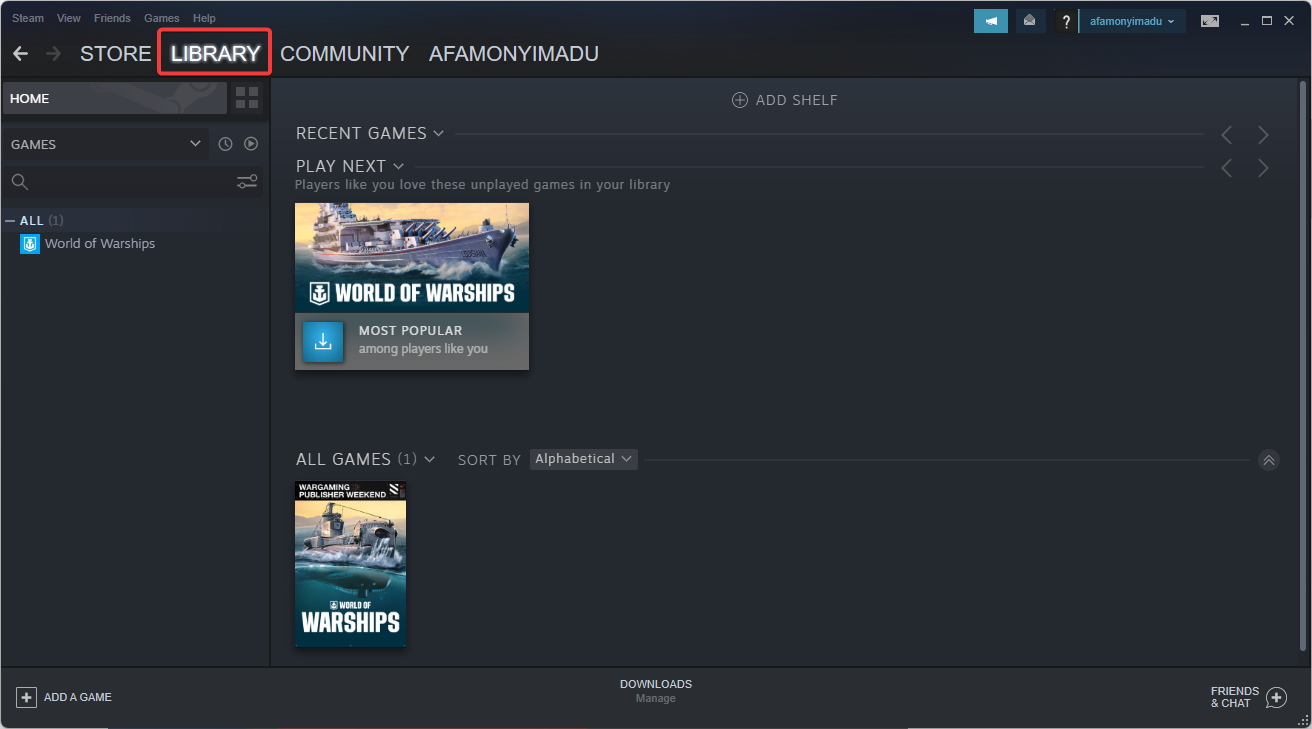
- Right-click on the Lost Ark game and select Properties.
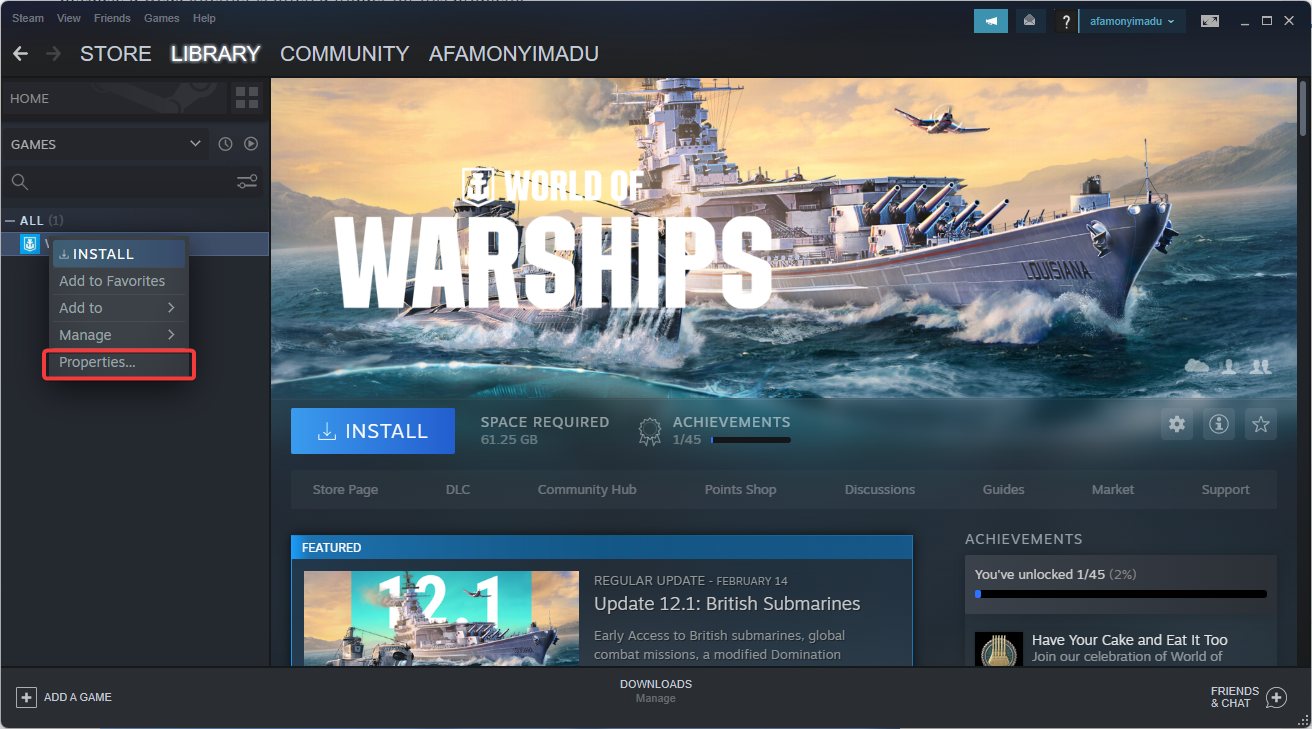
- Select the Local Files tab, then Verify integrity of game files.
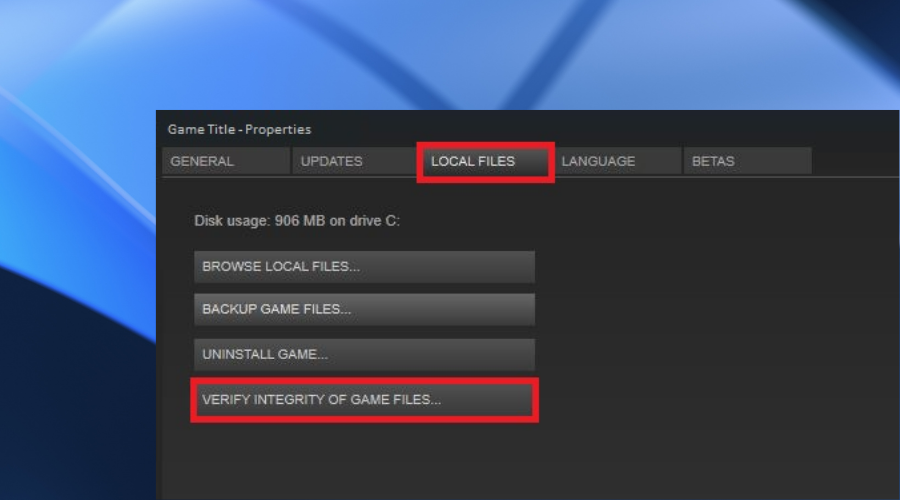
2. Use a VPN
Some PC issues are hard to tackle, especially when it comes to missing or corrupted system files and repositories of your Windows.
Be sure to use a dedicated tool, such as Fortect, which will scan and replace your broken files with their fresh versions from its repository.
Using a VPN can help with the Lost Ark W0x2-0PELPWN1N2NT Error by providing a new IP address and allowing you to bypass any network restrictions or limitations that may be causing the error.
Our recommendation is to try ExpressVPN which has a large number of servers around the world and has proven to be a safe and reliable VPN.
Here’s how you can easily get the ExpressVPN service:
- Download and install ExpressVPN from their official website.
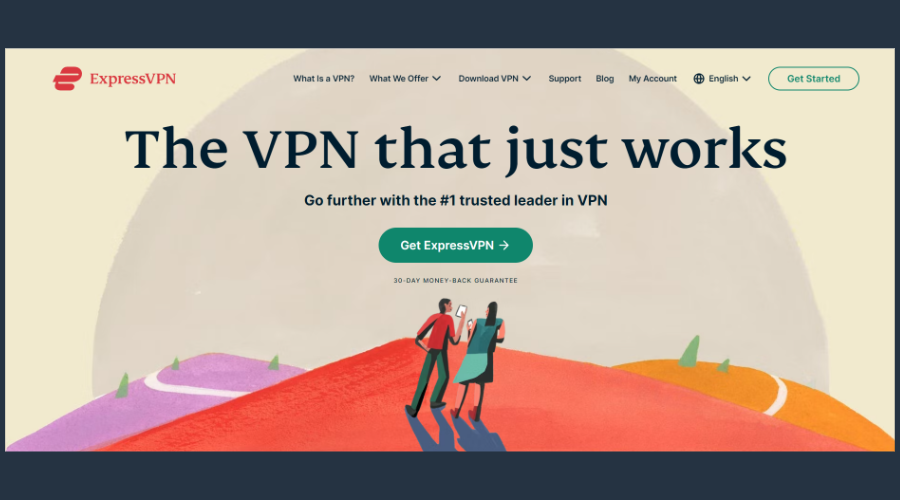
- Open the app and select Choose Location to see the available IP locations.
- Next, pick your region from the Recommended tab.
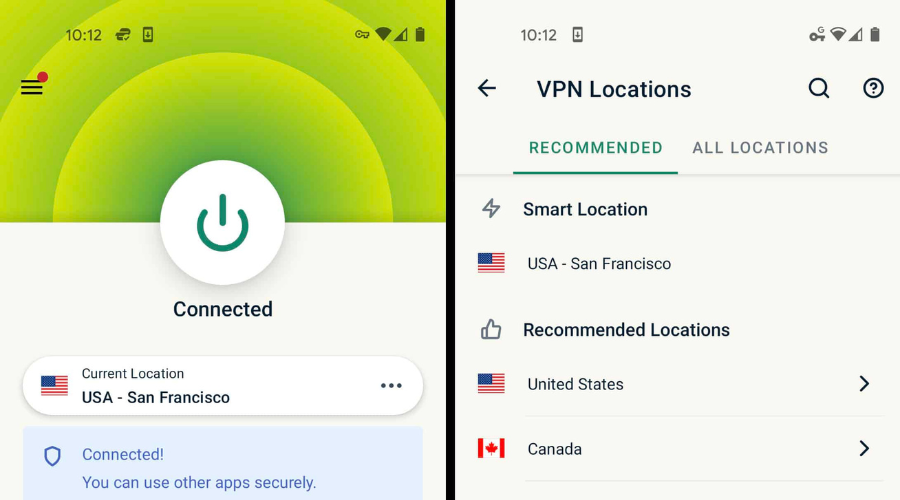
- Enjoy using all ExpressVPN’s features.
3. Disable Firewall/Antivirus.
- Click on the hidden access arrow in the Taskbar.
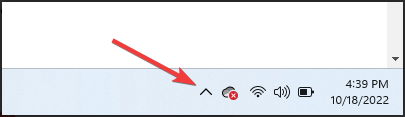
- Click on your antivirus icon, hover over Avast shields Control and select Disable for 10 minutes (This step varies for different antivirus software).
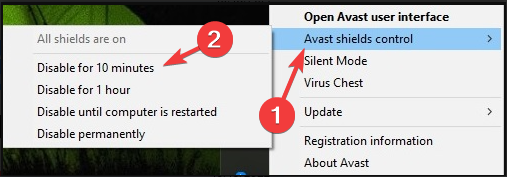
4. Run the file SFC
- Press Windows + X, and select Command Prompt (Admin).
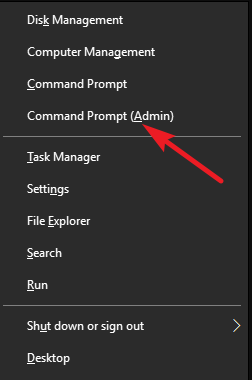
- Once the terminal opens, type the script below and hit Enter.
sfc /scannow - Wait while the command completes.
- Fix Steam Corrupt Disk Error & Resume Stopped Downloads Now
- What is Steamwebhelper.exe & How to Fix its High CPU Usage
- 0xc184c00f Error Code: How to Fix This GeForce Issue
- Error Code e84 on Steam: How to Fix it
- Inspect Element Not Working on Discord? How to Fix it
5. Perform a clean boot
- Press Windows + R, type msconfig, and hit the Enter key. This will open the System Configuration window.
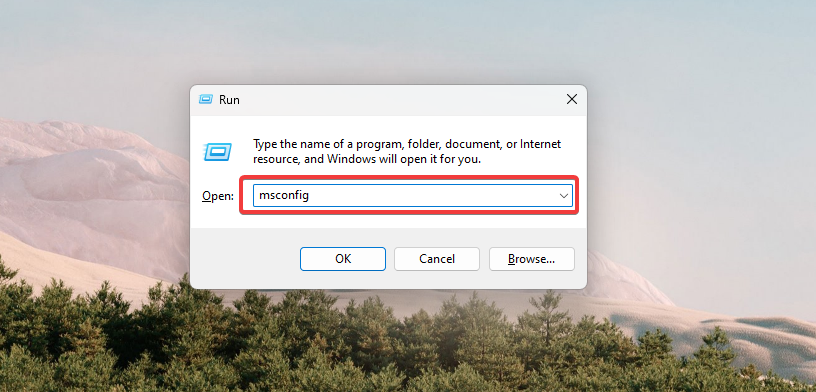
- Click the Services tab, tick the Hide all Microsoft services option, and click on the Disable all button.
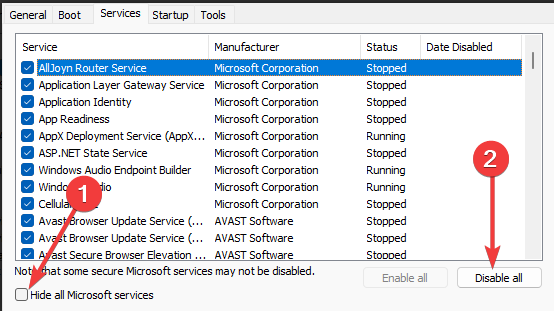
- Next, click on the Startup tab, and select Open Task Manager.
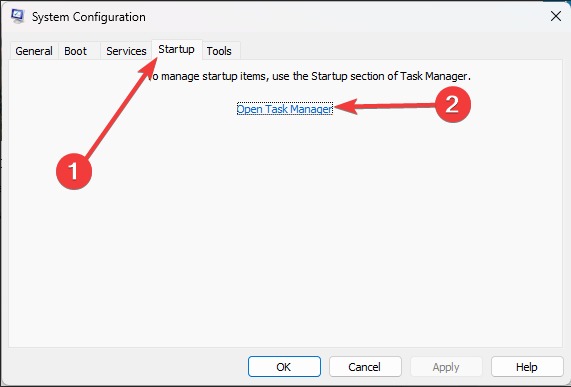
- Click on each startup item in the Task Manager window and select Disable.

- Close the Task Manager window and go back to the System Configuration window.
- Click on OK and then click on Restart.
Through these steps, Lost Ark users have indicated that the W0x2-0PELPWN1N2NT error was fixed, and they could resume playing.
It will probably be a little while until Smilegate figures out how to solve this issue and provide availability for a patch permanently.
Until then, though, these workarounds should do, and we hope one is perfect for your situation.
Keep in mind that Lost Ark players are also dealing with Authentication Error 10010, and most also want to switch servers, so you should have a quick look into that.
Which steps above did the trick for you when dealing with this error? Let us know in the comments section below.
Still experiencing issues?
SPONSORED
If the above suggestions have not solved your problem, your computer may experience more severe Windows troubles. We suggest choosing an all-in-one solution like Fortect to fix problems efficiently. After installation, just click the View&Fix button and then press Start Repair.
![]()
There have been reports from players who were not being able to log in, getting kicked out, or not being able to go past the character screen. Each time they try, they get the error 0PELPWP1F2NT and the game closes down, sending them back to the Windows screen. In this guide, we will see some ways to tackle the 0PELPWP1F2NT error code in Lost Ark.
If you have been receiving the error code 0PELPWP1F2NT pop-up recently, and you are wondering what it means and how to fix it, then you can read more about it here. It could be a problem with your firewall or internet connection, so you will have to fix those and several other things. Here we will see how to fix Lost Ark error 0PELPWP1F2NT.
Read More: Fix Lost Ark Server Authentication Failed 10010 Error
Here are some things to look into if you get the error code 0PELPWP1F2NT in Lost Ark.
- Close Background Applications: Any application that is taking up your CPU load will cause issues
- Use an Ethernet/wired internet connection: Switching to wired internet from Wi-Fi can help resolve the error
- Restart Router: Restart or reboot your router if the issue is with your connection
- Disable Firewall: Firewall tends to block applications from functioning, so disabling or allowing Lost Ark in the Firewall’s list might help
- Perform test for packet loss/buffering: You can perform a connection test to find out if your region is suffering from packet loss.
- Disable VPN: Your VPN might hamper what apps it can allow running
- Verify Game Files: Verifying your game file’s integrity can help resolve missing or corrupted files.
- Check Server Status: Check if the servers are up and running properly.
- Change Server: Try changing your game server or play from a friend’s account to see if the issue is resolved.
- Restart your system: Reboot your system and try launching the game again to see if it helps.
- Contact Support: If nothing else, then contacting Lost Ark’s support team is your best bet.
These are just some of the tips you can use to check if the error code 0PELPWP1F2NT gets resolved in Lost Ark. You can wait for the next patch update to get it fixed as well.


